Решавање проблема приликом подешавања осветљености на лаптопу
У оперативном систему Виндовс можете лако подесити осветљеност екрана. Ово се обавља једним од доступних метода. Међутим, понекад у раду има кварова, због чега овај параметар једноставно није регулисан. У овом чланку ћемо детаљно описати могуће рјешења проблема који ће бити корисни власницима лаптопа.
Садржај
Како промијенити осветљеност на лаптопу
Први корак је да схватите како да промените осветљеност на лаптоповима који користе Виндовс. Укупно постоји неколико различитих опција прилагођавања, од којих све захтевају извршење одређених радњи.
Функцијска дугмад
На тастатури најсавременијих уређаја постоје функцијска дугмад, а активација се дешава притиском Фн + Ф1 - Ф12 или било којим другим означеним кључем. Често се светлина мења са комбинацијом стрелица, али све зависи од произвођача опреме. Пажљиво проучите тастатуру тако да има потребан функцијски тастер.

Софтвер за видео картице
Све дискретне и интегрисане графичке картице су софтвер од програмера, где је танка конфигурација многих параметара, укључујући и осветљење. Размислите о преласку на овај софтвер на примјер "НВИДИА Цонтрол Панел" :
- Десним тастером миша кликните на празно место на радној површини и идите на НВИДИА контролну таблу .
- Отворите одељак "Прикажи" , пронађите "Подешавање подешавања боја у боји" и повуците клизач осветљености на жељену вредност.

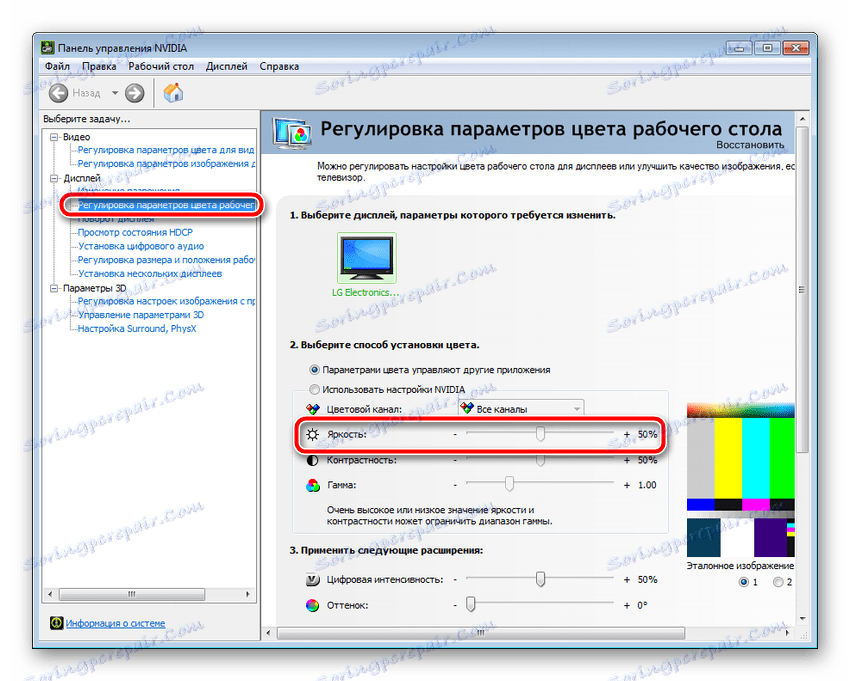
Стандардна функција Виндовс
Виндовс има уграђену функцију која вам омогућава да прилагодите свој план напајања. Међу свим параметрима постоји конфигурација осветљења. Промени се на следећи начин:
- Идите на "Старт" и отворите "Цонтрол Панел" .
- Изаберите одељак Повер .
- У прозору који се отвори, одмах можете подесити жељени параметар померањем клизача са дна.
- За детаљније уређивање , идите на "Подешавање плана напајања . "
- Подесите одговарајућу вредност када се покреће мрежа и батерија. Када изађете, не заборавите да сачувате промене.
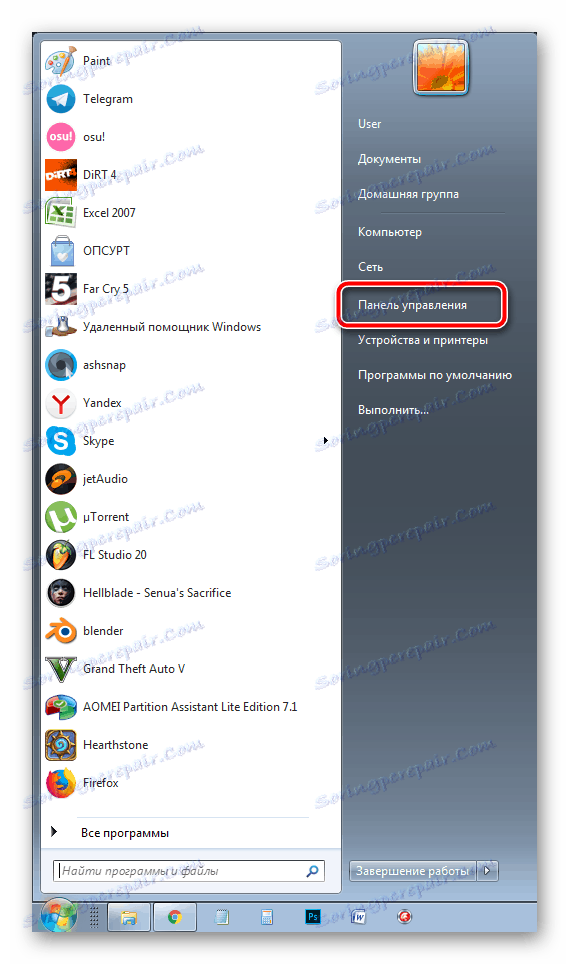
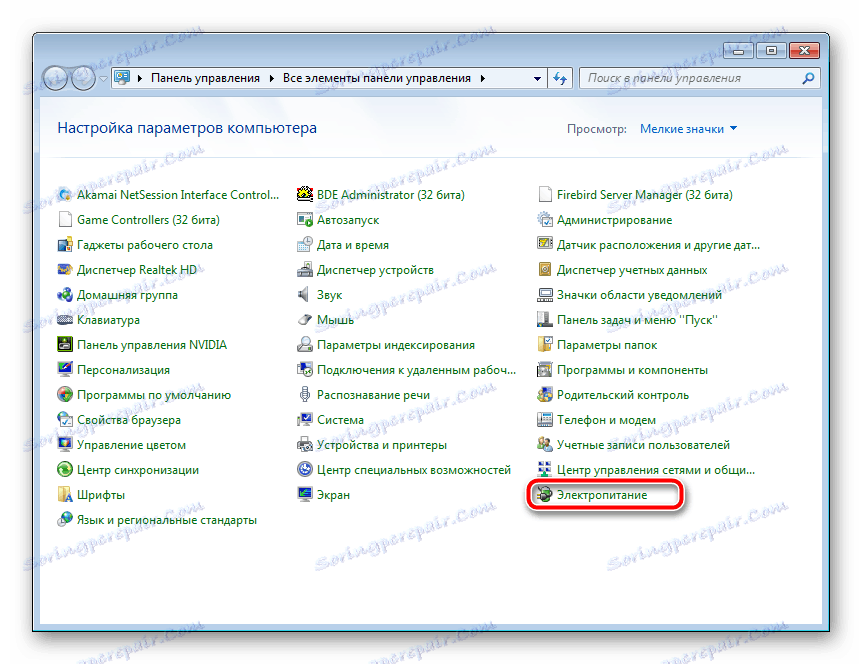
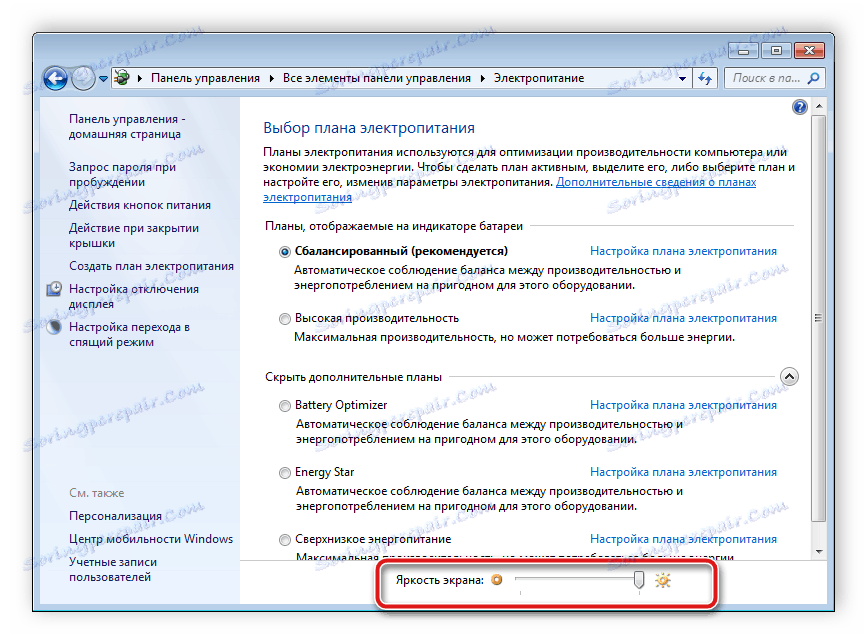
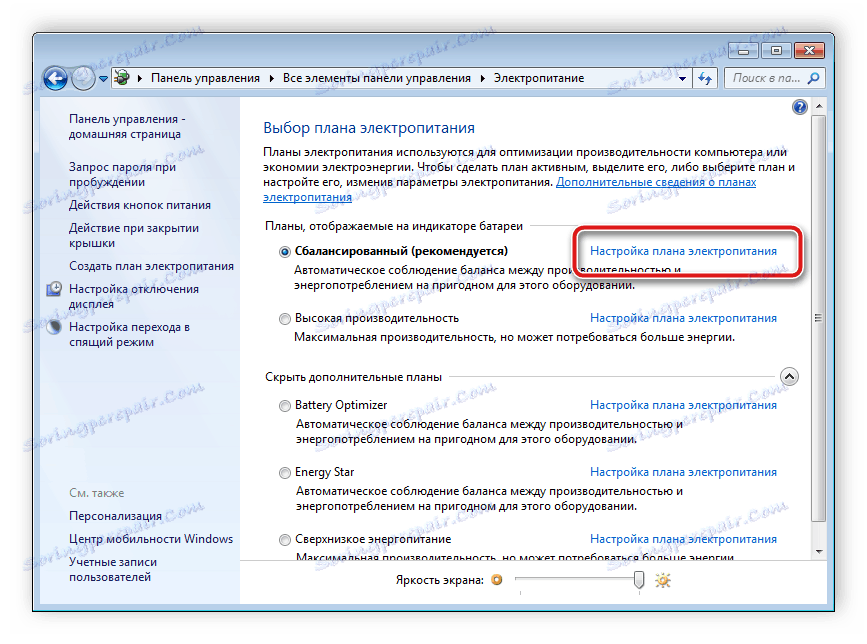
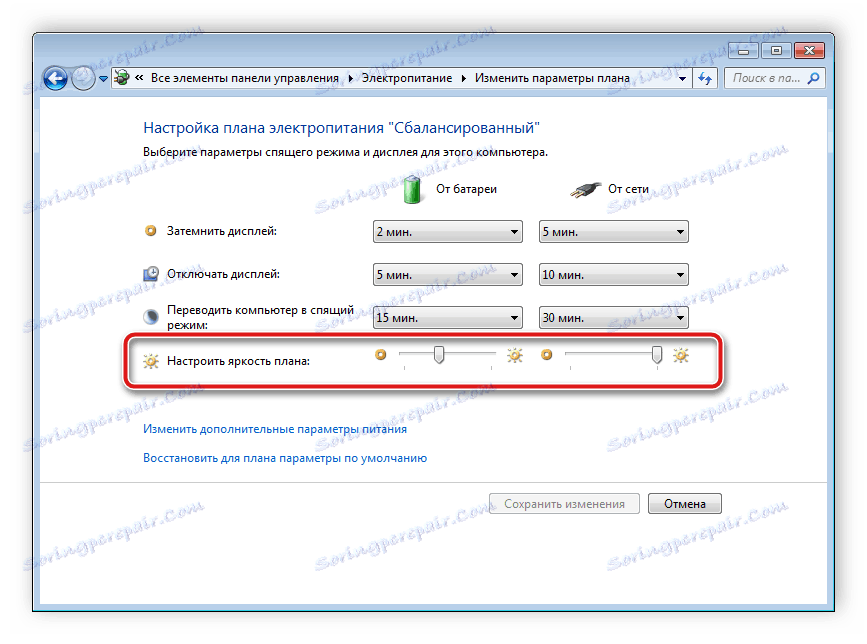
Поред тога, постоји и неколико додатних метода. Детаљна упутства за њих су у нашем другом материјалу на линку испод.
Више детаља:
Промена осветљености екрана на оперативном систему Виндовс 7
Промена осветљености на Виндовсу 10
Решите проблем приликом подешавања осветљености на лаптопу
Сада, када смо се бавили основним принципима контроле осветљења, пређимо на решавање проблема повезаних са његовом променом на лаптопу. Хајде да погледамо решења за два најпопуларнија проблема са којима се суочавају корисници.
Метод 1: Омогући функцијске тастере
Већина власника лаптопа користи комбинацију тастера за подешавање вредности осветљености. Понекад када кликнете на њих, ништа се не дешава, што указује на то да је одговарајући алат једноставно онемогућен у БИОС-у или да за то нема одговарајућих управљачких програма. Да бисте решили проблем и активирали функцијске типке, препоручујемо да се позовете на наша два чланка под линковима испод. Имају све потребне информације и упутства.

Више детаља:
Како омогућити тастере Ф1-Ф12 на лаптопу
Разлози за неоперабилност тастера "Фн" на АСУС лаптопу
Метод 2: Ажурирајте или вратите видео графичке картице
Други уобичајени проблем који узрокује кварове када покушава да промени светлину на лаптопу је погрешан рад видео управљачког програма. Ово се дешава када ажурирате / инсталирају погрешну верзију. Препоручујемо вам да надоградите или вратите софтвер на претходну верзију. Детаљан водич о томе како то учинити налази се у нашим другим материјалима у наставку.
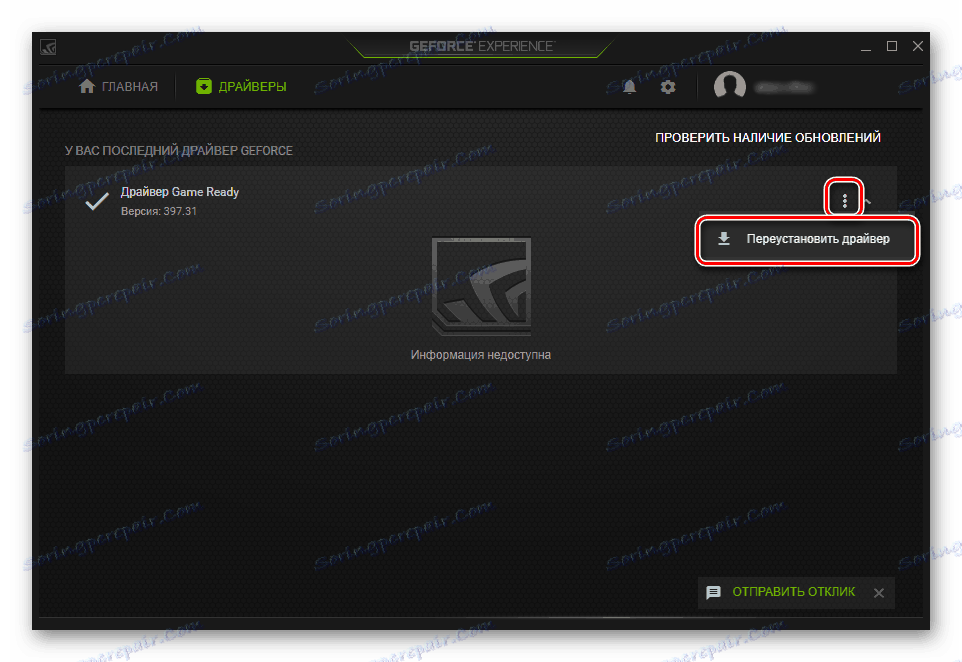
Више детаља:
Како вратити НВИДИА графичку картицу
Инсталирање управљачких програма путем АМД Радеон Софтваре Цримсон
Обавештавамо власнике оперативног система Виндовс 10 да се позову на чланак нашег другог аутора, где ћете наћи упутства о томе како да решите проблем у питању у овој верзији оперативног система.
Погледајте и: Решавање проблема са контролом осветљења у оперативном систему Виндовс 10
Као што видите, проблем који се појавио је врло лако решен, понекад чак није ни потребно извршити било какве акције, јер би могла да функционише још једна варијанта подешавања осветљености, о којој се расправљало на самом почетку текста. Надамо се да можете исправити проблем без било каквих потешкоћа и сада се осветљеност исправно мијења.